TTEP.CN > 故障 >
Win8.1按F8进入安全模式如何实现 Win8.1按F8进入安全模式的操作
Win8.1按F8进入安全模式如何实现 Win8.1按F8进入安全模式的操作技巧 用过Win8的朋友都知道,由于Win8.1采用了混合方式的快速启动,所以不可能利用F8进入安全模式。但是我们可以关闭快速启动功能,否则无法实现旧版F8进入安全模式的功能。最近有使用Win8.1系统的网友也正为这个事情而烦恼,不知道为何解决这个问题。那要如何实现关闭快速启动呢?下面就介绍一下如何实现Win8.1按F8进入安全模式。
具体方法如下:
1. 按下【Win】+【X】快捷键;
2. 在出现的快捷菜单中选择“电源选项”;
3. 点击“选择电源按钮的功能”选项;
4. 点击“更改当前不可用的设置”项;
5. 在界面底部取消快速启动并保存即可。
关闭快速启动后,按下【Win】+【X】快捷键,在快捷菜单中选择“命令提示符(管理员)”选项,在英文状态下输入“bcdedit /set {default} bootmenupolicy legacy”并回车。
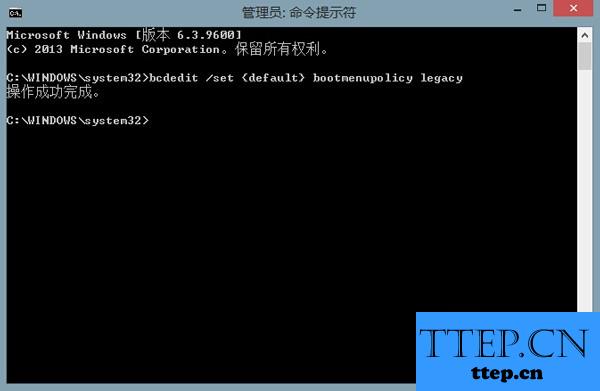
出现“操作成功完成”的提示,表示您设置成功了。重启电脑,在开机时迅速按下F8键看看是否出现了传统的“安全模式”选项。
如果需要恢复之前的Win8.1启动方式,您可以在命令提示符里输入“bcdedit /set {default} bootmenupolicy standard”并回车即可。
以上也就是如何实现Win8.1按F8进入安全模式的全部内容了,如果你是使用Win8.1系统的,也想实现Win8.1按F8进入安全模式的用户,可以按照上述的方法去操作,这样就可以帮你解决问题了!
具体方法如下:
1. 按下【Win】+【X】快捷键;
2. 在出现的快捷菜单中选择“电源选项”;
3. 点击“选择电源按钮的功能”选项;
4. 点击“更改当前不可用的设置”项;
5. 在界面底部取消快速启动并保存即可。
关闭快速启动后,按下【Win】+【X】快捷键,在快捷菜单中选择“命令提示符(管理员)”选项,在英文状态下输入“bcdedit /set {default} bootmenupolicy legacy”并回车。
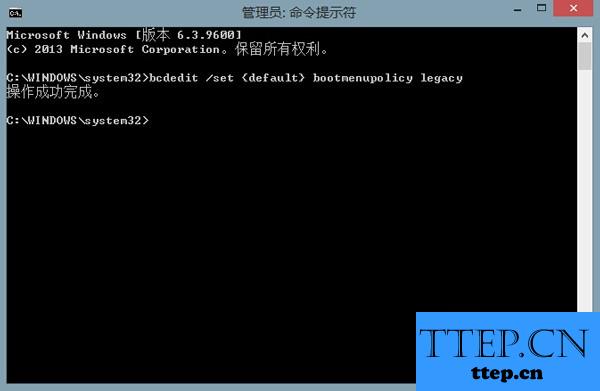
出现“操作成功完成”的提示,表示您设置成功了。重启电脑,在开机时迅速按下F8键看看是否出现了传统的“安全模式”选项。
如果需要恢复之前的Win8.1启动方式,您可以在命令提示符里输入“bcdedit /set {default} bootmenupolicy standard”并回车即可。
以上也就是如何实现Win8.1按F8进入安全模式的全部内容了,如果你是使用Win8.1系统的,也想实现Win8.1按F8进入安全模式的用户,可以按照上述的方法去操作,这样就可以帮你解决问题了!
- 最近发表
- 赞助商链接
